ریست کردن مودم یک فرآیند مهم محسوب می شود که همه افراد باید با آن آشنا باشند. شاید شما هیچگاه از این فعالیت استفاده نکنید ولی بهتر است که همیشه با این کار آشنا باشید تا با مشکل خاصی مواجه نشوید. ریست کردن مودم باعث می شود تا شما ارورها و خطاهای به وجود آمده در نرم افزار مودم را به طور کامل از بین ببرید و اجازه تنظیم مجدد آن را داشته باشید.
گاهی مودم ها نیز مانند دیگر وسایل الکتریکی دچار مشکلاتی می شوند. از رایج ترین مشکلاتی که برای مودم ها اتفاق می افتد، می توان به قطع و وصل ناگهانی مودم، فراموش کردن رمز مودم، عدم روشن شدن چراغ اینترنت مودم، ایجاد مشکلاتی در سیم های مودم و … اشاره کرد.

مسلماً وجود این مشکلات در مودم شما آزاردهنده است اما لازم است بدانید که هیچ گونه نگرانی نباید بابت این موضوع وجود داشته باشد. زیرا این معضلات حل شدنی و حتی قابل تعمیر هستند.
در هر صورت اگر شما هم به دنبال استفاده از راه های موجود برای ریست کردن مودم هستید، ادامه مقاله امروز ما را از دست ندهید. در این مقاله قصد داریم تا بهترین تنظیمات مودم جهت ریست کردن آن را به شما آموزش دهیم.
آنچه در ادامه می خوانیم:
- در چه مواقعی ریست کردن مودم ضرورت دارد؟
- مراحل ریست کردن مودم
- نحوه ریست کردن مودم TP-Link
- نحوه ریست مودم D-Link
- چگونه مودم را ریبوت کنیم؟
- هر چند وقت یک بار باید مودم را هارد ریست کنیم؟
- علت قطع شدن وای فای مودم چیست؟
در چه مواقعی ریست کردن مودم ضرورت دارد؟
ریست کردن مودم یک فعالیت مهم و کاربردی به شمار می آید. بهتر است که این کار را به عنوان آخرین راه حل در نظر بگیرید.زیرا در این صورت شما تمامی تنظیمات پیش فرض و اولیه خود را به طور کامل از دست می دهید. در لیست زیر به مواردی اشاره شده است که در آنها استفاده از روش های مربوط به ریست مودم ضروری است:
- فراموش کردن رمز عبور و رمز ورود به صفحه تنظیمات
- تغییر خط تلفن دی اس ال و ضرورت برای تغییر اطلاعات اولیه
- اشتباه در تنظیمات مودم
- تغییر مشخصات اصلی کاربری از طرف سرویس ارائه کننده اینترنت
هریک از دلایل ذکر شده به نحوی باعث می شود تا شما مجبور شوید از فعالیت های مربوط به ریست کردن مودم استفاده نمایید. در نتیجه برای استفاده از این خدمات توجه داشته باشید تا با مشکل خاصی مواجه نشوید.
مراحل ریست کردن مودم
همانطور که در ابتدا به مبحث ریست کردن مودم اشاره شد، به این فعالیت کاربردی جهت رفع مشکلات دستگاه باید به طور کامل واقف باشید. اولین روش موجود برای ریست کردن مودم استفاده از روش های سخت افزاری است. اگر شما به پشت مودم خود دقت کرده باشید، یک سوراخ یا یک دکمه ریز مشاهده خواهید کرد. این دکمه برای هارد ریست (Hard Reset) یا ریست مودم به روش سخت افزاری طراحی شده است.
لازم به ذکر است که در پی توضیحاتی که در ادامه در اختیار شما قرار خواهد گرفت، این مسئله را درنظر داشته باشید که فشار دادن اشتباهی دکمه مودم می تواند باعث شود تا شما با مشکلات جدی مواجه شوید. از جمله این مشکلات می توان به خرابی مودم و پاک شدن همه تنظیمات اشاره کرد. در نتیجه حواس خود را جمع کنید تا به صورت اتفاقی این دکمه را فشار ندهید.
در ادامه این بخش از مقاله به روش های ریست کردن انواع مودم اشاره خواهیم کرد:
ریست کردن مودم به روش سخت افزاری
- در ابتدا کابل های مودم را از آن جدا کنید و با استفاده از سوزن یا یک ابزار نوک تیز، دکمه موجود درون حفره مودم را فشار دهید. شما باید 10 تا 15 ثانیه سوزن را نگه دارید. توجه داشته باشید که دکمه مورد نظر تحت هیچ شرایطی نباید از حالت فشرده خارج شود. همچنین توجه داشته باشید که اگر مودم در حالت خاموش بود، آن را روشن نمایید.
- بعد از مدت زمان تعیین شده، سوزن را خارج نمایید. در این مرحله چراغ های مودم خاموش و روشن می شوند و مانند روز اول که از پکیج خارج شده اند، تنظیم خواهند شد.
- سپس منتظر بمانید تا چراغ ها به صورت عادی روشن بمانند و کابل شبکه را به مودم وصل نمایید.
- در این مرحله باید به پنل مدیریتی مودم وارد شوید. برای ورود به این پنل، مرورگر خود را باز کنید و وارد آدرس http://192.168.1.1 بشوید. این آدرس IP جهت وارد شدن به پنل ادمین مودم شما در نظر گرفته شده است.
- سپس در این صفحه یوزرنیم و پسورد مورد نظر را قرار دهید و بر روی کلمه Login کلیک کنید.
- در نتیجه شما با داشتن تنظیمات مختص به مودم خود، از قسمت Wizard می توانید مودم را کانفیگ کنید و از اینترنت خود استفاده نمایید.
لازم است بدانید که به روش ذکرشده در قسمت بالا، ریبوت کردن مودم از راه دور نیز گفته می شود. لازم به ذکر است که این روش جهت ریست کردن مودم های تی پی لینک، دی لینک و هر مودم دیگری کاربرد دارد.
ریست کردن مودم به روش نرم افزاری
پس از پرداختن به ریست مودم به روش سخت افزاری، شما می توانید از روش های نرم افزاری نیز برای ریست کردن مودم استفاده نمایید:
- در ابتدا مرورگر را باز نمایید و وارد تنظیمات مودم شوید.
- در مرحله دوم شما باید تنظیمات شرکت سازنده مودم خود را مد نظر قرار دهید. هر شرکت سازنده از یک روش و فرمول ساخت استفاده می کند.
- بهتر است که گزینه Reset یا Restore را پیدا نمایید و بر روی آن کلیک کنید.
- سپس اطلاعات خواسته شده را تکمیل کنید و در نهایت نسبت به ریست کردن مودم اقدام نمایید.
تمامی مراحل ذکرشده در بخش های بالا، جهت ریست مودم مبین نت، ریست مودم ایرانسل، مودم زایکسل، تندا، مودم یوتل و دیگر مودم ها مورد استفاده قرار می گیرند.

نحوه ریست کردن مودم TP-Link
اگر شما از مودم های تی پی لینک استفاده می کنید، با خیال راحت می توانید از روش های نرم افزاری و سخت افزاری برای ریست مودم خود استفاده نمایید. به عبارتی تمامی مراحل ذکرشده در قسمت های بالا، برای ریست کردن مودم ADSL از جمله مودم های TP-LINK بکار می روند.
همانطور که می دانید، با ریست شدن مودم TP-Link، مودم شما به تنظیمات کارخانه برمی گردد و تمامی تنظیمات خود را از دست می دهد. البته شما باید به این نکته نیز توجه داشته باشید که دفترچه راهنما می تواند اطلاعات کاملی را به شما ارائه نماید. اگر شما دقیقاً نمی دانید که فعالیت های مورد نظر را باید چگونه انجام دهید، خیلی راحت می توانید دفترچه راهنمای اصلی محصول را مطالعه کنید و اطلاعات اصلی و مورد نظر خود را به طول کامل دریافت نمایید.
لازم به ذکر است که ریست مودم تی پی لینک 8901 نیز با این روش انجام می گیرد.

نحوه ریست مودم D-Link
شرکت دی لینک از جمله شرکت های محبوب فعال در زمینه تولید مودم های ای دی اس ال محسوب می شود. برای ریست مودم دی لینک راهکار خاصی وجود ندارد. شما می توانید طبق روش های گفته شده در قسمت های قبل، با خیال راحت نسبت به ریست مودم دی-لینک اقدام نمایید. همانطور که گفته شد، این روش ها برای همه مدل های مودم مورد استفاده قرار می گیرند.
چنانچه شما به اطلاعات بیشتری در این زمینه نیاز دارید و برای ریست Reset مودم آمادگی لازم را ندارید، می توانید دفترچه راهنمای محصول را مطالعه کنید.
ریست کردن مودم D-Link 2730 از همین روش انجام می گیرد.
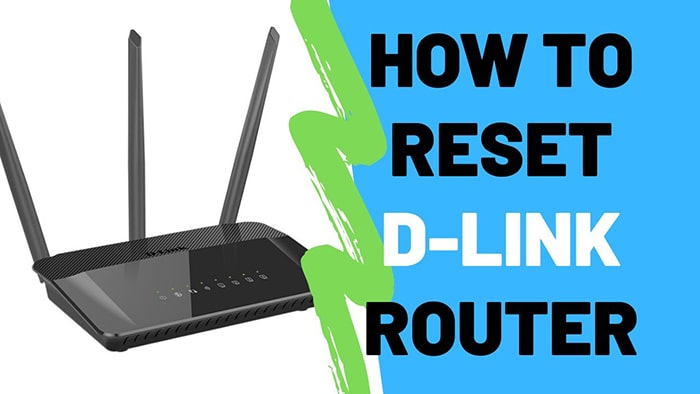
چگونه مودم را ریبوت کنیم؟
ریبوت کردن مودم نیز آسان ترین راه برای راه اندازی مجدد اینترنت و استفاده از دستگاه است. در ادامه به مراحل ریبوت کردن مودم می پردازیم:
- برای این کار ابتدا لازم است تا برق مودم را قطع کنید. برای این کار می توانید دو شاخه آداپتور مودم را جدا نمایید. همچنین می توانید با فشردن دکمه پاور مودم، این کار را انجام دهید. لازم به ذکر است که در مودم هایی که از باتری برخوردار هستند، می توانید باتری را جدا کنید.
- 30 ثانیه منتظر بمانید تا دستگاه شما خنک شود و خازن های داخل آن تخلیه شوند.
- مجدداً مودم را به برق وصل کنید و یا باتری آن را در سر جایش قرار دهید.
هر چند وقت یکبار باید مودم را هارد ریست کنیم؟
این سؤال یکی از مهم ترین سؤالاتی است که برای اکثر افراد به وجود می آید. در پاسخ به این سؤال باید بگوییم که شما در زمان خرابی باید مودم را ریست کنید و بهتر است که در حالت معمولی این کار را انجام ندهید. فقط در صورتی که مودم شما خراب شد و عملکرد درستی نداشت، از روش های ریست کردن استفاده کنید.
علت قطع شدن وای فای مودم چیست؟
قطع شدن وای فای مودم به دو مورد اصلی مزبوط می شود. در ادامه به رایج ترین مشکلاتی که موجب قطع شدن وای فای می شوند، اشاره خواهیم کرد:
- اولین مشکل می تواند ایجاد نویز در خط ADSL باشد.
- دلیل دیگر این مشکل، عدم اتصال لپ تاپ یا گوشی شما به مودم مورد نظر است.
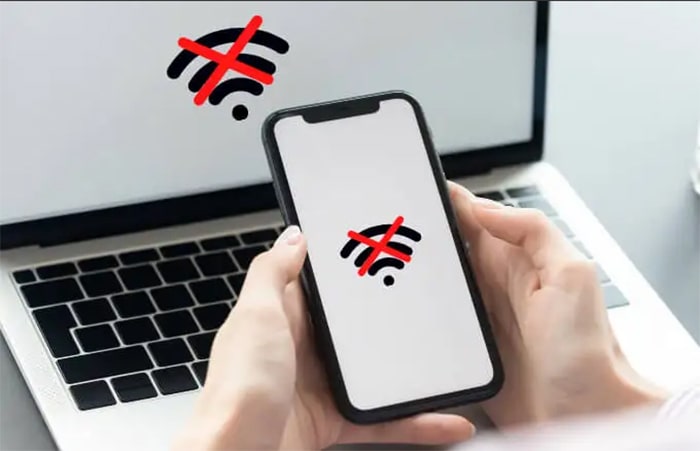
بیشتر بخوانید: راهنمای خرید مودم





